Tutorial de F#: Hello world
Este tutorial ajuda você a começar com F#. Ele explica o que você precisa para escrever seu primeiro programa em F#. Começa com o básico: você aprenderá onde pode encontrar e baixar as ferramentas necessárias, como instalá-las e o guiará até a construção e execução do seu código. Se você nunca escreveu um programa em F# antes, este é o lugar para começar. Criamos este artigo para que você possa começar com F# e avançar para nossos exemplos de SMS. Se você já está familiarizado com F#, pode ir diretamente para um dos seguintes projetos de SMS.
Exemplos de SMS em F#:
Como enviar SMS com F#
Como enviar múltiplos SMS com F#
Agendar SMS com a API REST HTTP em F# (exemplo de código)
Receber SMS com a API REST HTTP em F# (exemplo de código)
Excluir SMS com a API REST HTTP em F# (exemplo de código)
Baixe a biblioteca mais recente da API de SMS em F# do Github
F# é uma linguagem de programação. É semelhante a uma linguagem natural, como o português. É usada para se comunicar com um computador. A principal diferença entre uma linguagem natural e uma linguagem de programação é que as linguagens de programação têm uma estrutura mais rigorosa, para ajudar o computador a entendê-la melhor.
O que é um programa "Hello world" em F#O programa "Hello world" em F# é o programa mais simples que você pode escrever. Ele simplesmente imprime a frase: Hello world na tela do computador. O programa Hello World é o primeiro programa que os desenvolvedores escrevem em qualquer linguagem de programação.
Como escrever seu primeiro programa em F#Para escrever seu primeiro programa em F#:
- Verifique os pré-requisitos
- Configure o Visual Studio Community
- Crie um novo projeto de Aplicativo de Console em F#
- Selecione o Framework de Destino .NET
- Escreva o programa 'Hello world' em F#
- Execute o programa 'Hello world'
- Examine o log se o programa não executar
- Corrija a linha destacada do código
Aqui está o que você precisa para começar. Para escrever seu primeiro programa de computador em F#, você precisa de um computador com Windows, Visual Studio, e o código de exemplo apresentado abaixo.
- Computador com Windows 10
- Visual Studio
- Projeto de exemplo Ozeki Hello World
Neste vídeo tutorial, você encontrará como baixar o instalador do Visual Studio Community Edition (Vídeo 1). Você pode baixar o instalador no seguinte URL: https://visualstudio.microsoft.com/downloads/. Nesta página, você verá diferentes versões do Visual Studio disponíveis para download. Siga as instruções deste breve vídeo para baixar o instalador no seu computador.
Baixar o instalador do Visual Studio
Comece acessando o seguinte site: https://visualstudio.microsoft.com/downloads/. Na coluna Community, clique no botão roxo Free download (Figura 1). Isso fará o download do instalador do Microsoft Visual Studio Community Edition no seu computador, para o local de download padrão especificado pelo seu navegador.
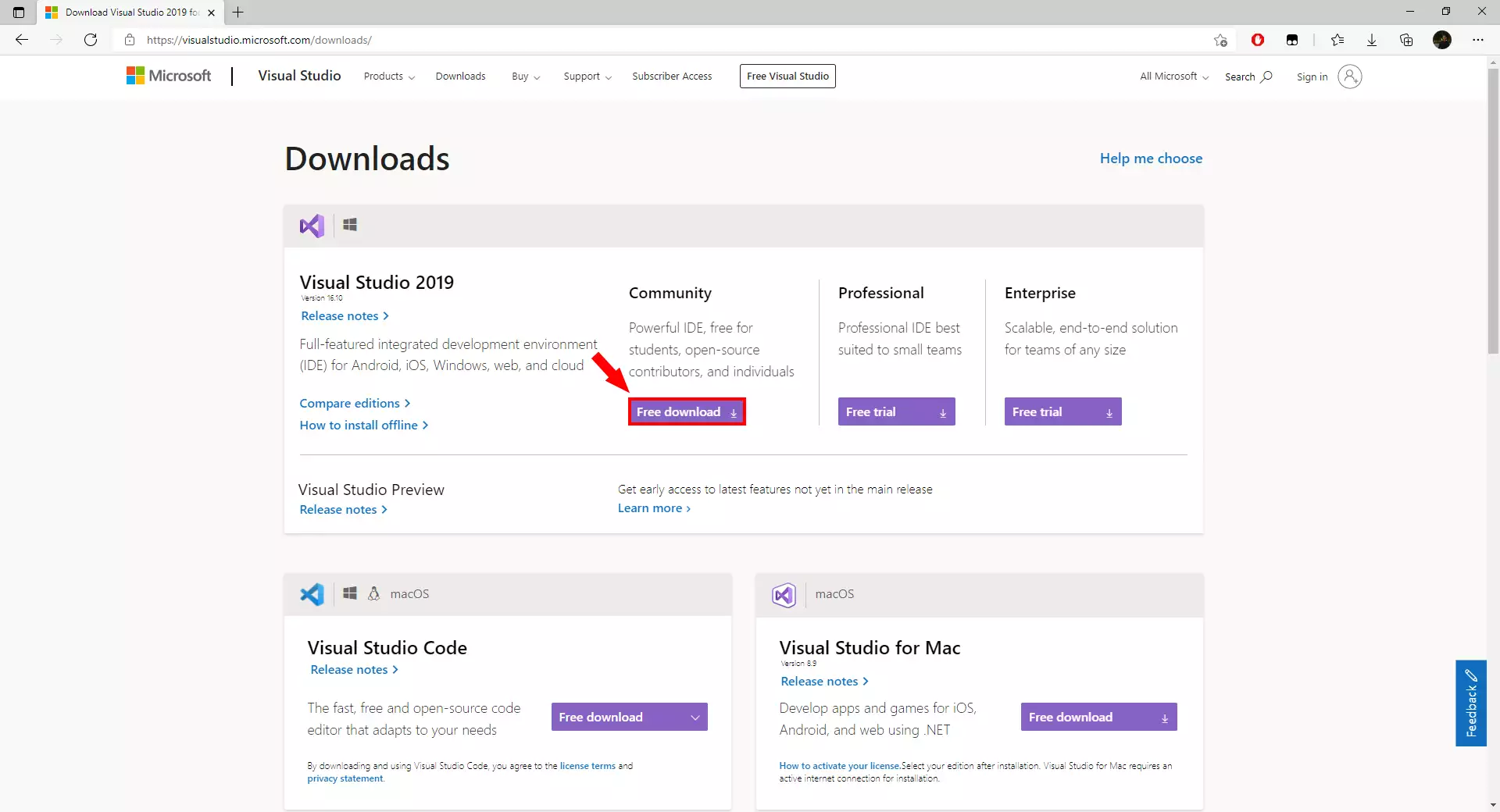
Para escrever seu primeiro programa em F#, você precisa instalar o Visual Studio. O vídeo a seguir mostra como essa instalação pode ser feita. Este vídeo inclui uma instalação especialmente configurada do Microsoft Visual Studio Community edition. Ele contém todas as configurações e etapas para que você possa configurar com sucesso um ambiente de codificação em F# (Vídeo 2).
Crie seu primeiro projeto F# no Visual Studio
Este breve vídeo tutorial mostra como criar um projeto em F# usando o Visual Studio. Você aprenderá como selecionar o idioma correto (F#) e o tipo de projeto. Você também descobrirá como selecionar um caminho, um nome e um framework de destino para seu novo projeto. Depois de aplicar todas as configurações necessárias, o ambiente de codificação em F# será iniciado dentro do Visual Studio (Vídeo 3).
Criar um novo projeto no Visual Studio
Primeiro, abra o Visual Studio, que você acabou de instalar. Você será então recebido por uma tela de boas-vindas. Esta tela permite que você crie um novo projeto ou abra projetos anteriores. Na coluna "Começar" à direita, clique em Criar um novo projeto (Figura 2). Isso o levará para a próxima página, onde você pode configurar as definições do seu projeto.
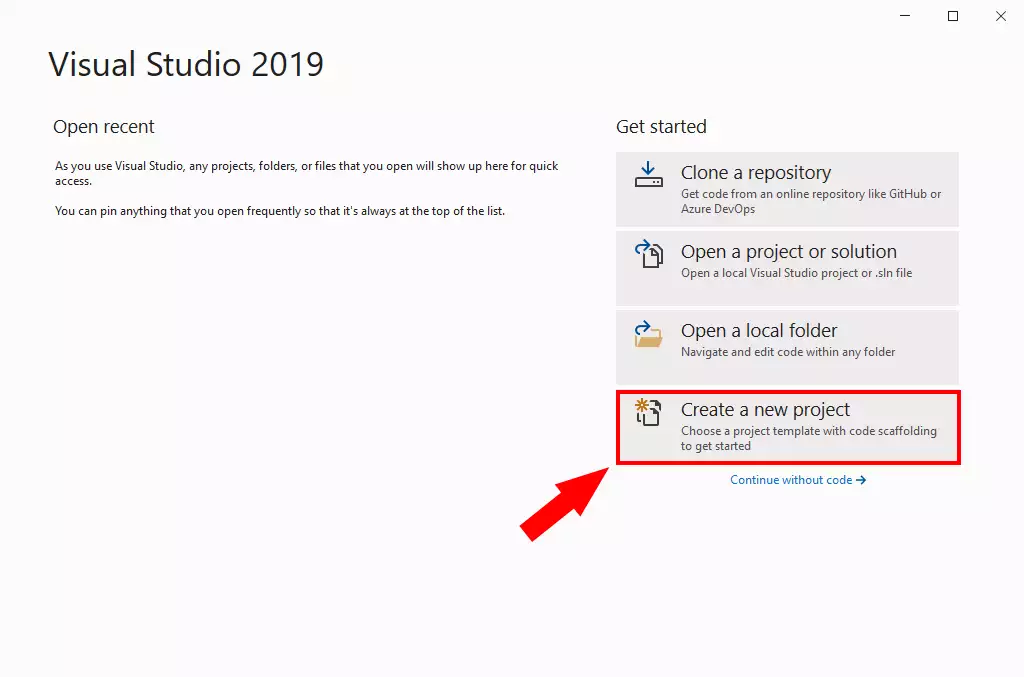
Filtrar para F#
Para criar um projeto em F#, você primeiro precisará filtrar o projeto para F# e Aplicativo de Console. Depois de clicar em "Criar um novo projeto", você será levado a uma tela de configuração. Primeiro, selecione F# na caixa de combinação no meio superior da janela, logo abaixo da barra de pesquisa (Figura 3). Em seguida, selecione Console na caixa de combinação mais à direita da janela. Como resultado da sua filtragem, uma opção intitulada Aplicativo de Console aparecerá. Selecione Aplicativo de Console clicando nele. Finalmente, clique no botão Avançar no canto inferior direito para continuar.
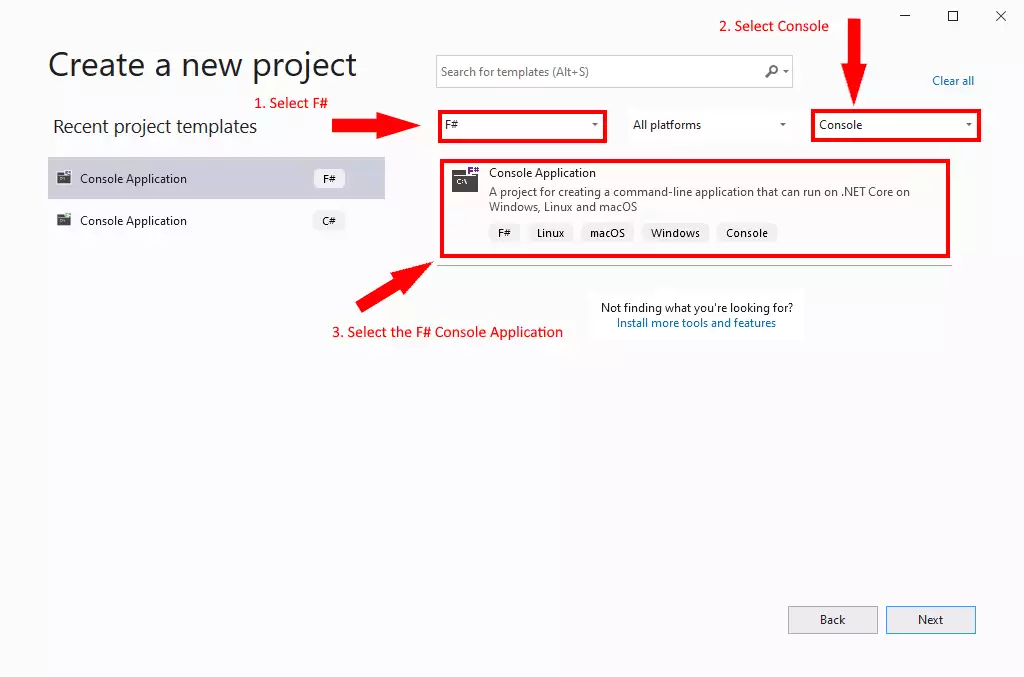
Nomeie seu aplicativo
Depois de especificar seu projeto como um Aplicativo de Console, você será solicitado a dar um nome a ele. Sob o texto que diz "Nome do projeto", você encontrará uma caixa de texto (Figura 4). Digite o nome desejado nesta caixa de texto para nomear seu projeto. Dê um nome facilmente identificável e adequado, para que você sempre possa reconhecê-lo. Também recomendamos verificar se você coloca a solução e o projeto na mesma biblioteca. Isso é feito clicando na caixa de seleção na parte inferior da seção para ativar essa opção. Clique no botão Avançar no canto inferior direito quando terminar.
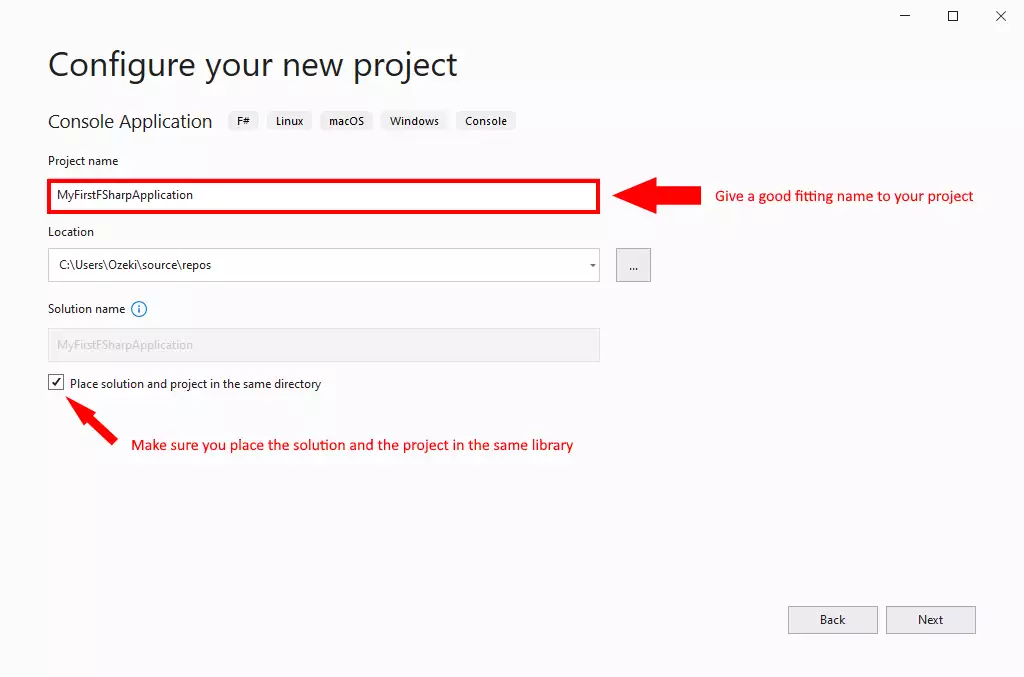
Selecione a estrutura de destino
Para finalizar a configuração do seu projeto, você precisa selecionar uma estrutura de destino. Isso pode ser feito na última página de configuração. Você pode selecionar uma estrutura de destino na caixa de combinação clicando nela (Figura 5). Aqui selecionamos .NET Core 3.1. Esta é uma boa escolha para o seu projeto. Clique no botão Criar no canto inferior direito para criar seu projeto.
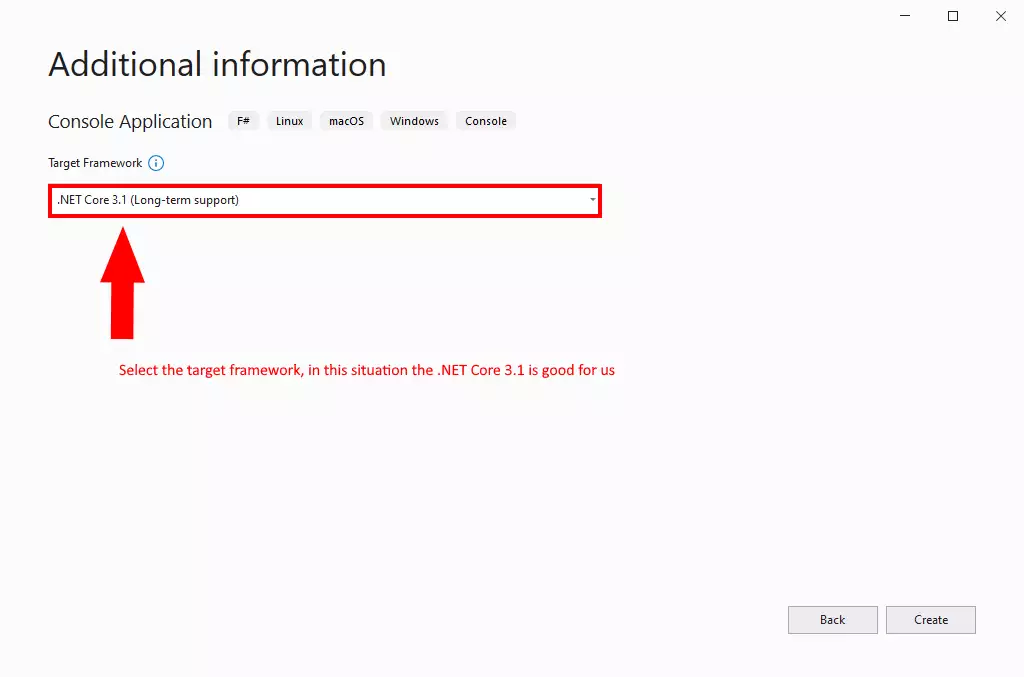
Escreva seu programa 'hello world' em F#
O primeiro programa que você escreve em qualquer linguagem de programação é o programa 'Hello world'. O único objetivo deste programa é imprimir o termo 'Hello world' na tela do computador. Neste exemplo, o programa consiste em algumas linhas de código: A primeira linha: printfn "Hello world!" imprime o texto. A segunda linha return 0, retorna 0 como um código de saída (Código 1).
open System [<EntryPoint>] let main argv = printfn "Hello world!" 0
Escreva seu primeiro programa "Hello World!" em F#
Neste vídeo, você aprenderá como escrever o programa Hello World em F#. Para escrever seu programa, você precisa digitar linhas no editor de código. Ele consiste em apenas 2 linhas de código. Ambas as quais você escreverá em main, uma linha após "let main argv =". A primeira linha imprime o texto. A segunda linha fecha o programa com o código de saída 0 (Vídeo 4).
Execute seu programa 'hello world' em F#
Este vídeo mostra como você pode executar seu programa. Para executar o programa hello world, você precisa clicar no botão verde Iniciar na barra de ferramentas do Visual Studio (Vídeo 5). Você também pode usar a tecla F5 para executar seu programa. Observe que, quando você pressiona F5, o Visual Studio primeiro salvará seu arquivo recém-escrito, depois o compilará para um código executável e, em seguida, o executará no seu computador.
Saída do código
Depois de instruir o Visual Studio a executar seu programa, um console de depuração aparecerá. Neste console de depuração, você pode ver seu programa sendo executado em tempo real. Isso se parece muito com um prompt de comando regular do Windows. A primeira linha que você vê é a saída do seu código: "Hello World" (Figura 6). Então, 3 linhas abaixo, você verá "encerrado com código 0". Isso significa que seu programa foi fechado.
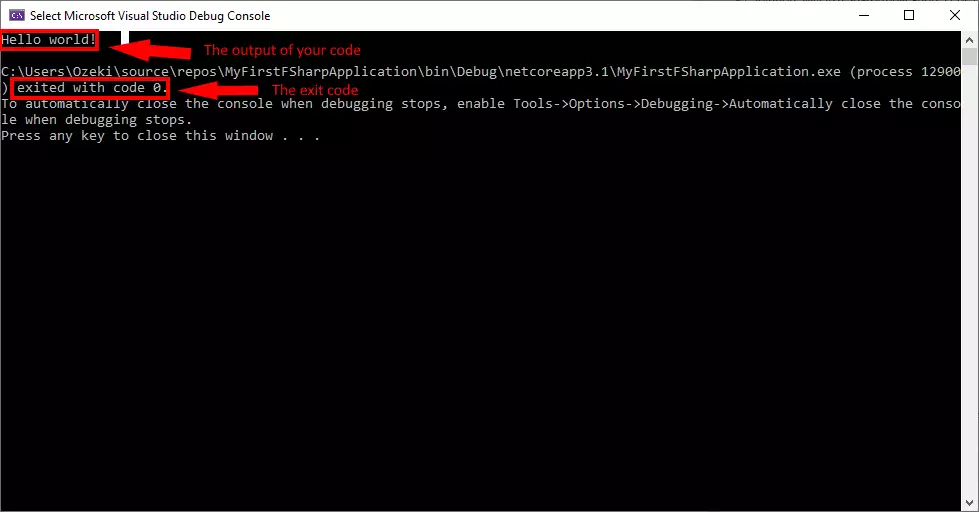
O que acontece se eu cometer um erro em F#
Se você cometer um erro ao escrever suas instruções em F#, você receberá um erro de sintaxe. O computador destacará a linha com erro em vermelho e irá informar por que não entendeu as instruções. Para corrigir o erro, você precisa voltar ao editor de texto e modificar o programa. Os programas dizem que "corrigem o erro" quando corrigem os erros.
Neste vídeo abaixo (Vídeo 6) criaremos um erro intencionalmente, removendo uma das aspas após o texto Hello World. Você verá como o computador reage, como corrigimos o erro e como executamos o programa com sucesso.
O que é um erro de sintaxe?
Erro de sintaxe significa "Eu não entendo". Se você falar com alguém em inglês e essa pessoa não entender o que você diz, ela responderá com "Eu não entendo". Se você falar com um computador em F# e o computador não entender o que você diz, ele responderá com "Erro de sintaxe".
Como lidar com um erro de sintaxe em F#?
No código abaixo, criaremos um erro de sintaxe intencionalmente, não colocando um ponto e vírgula após a linha Hello World. Você verá como o computador reage, como corrigimos o erro e como executamos o programa com sucesso.
Diálogo de erro no Visual Studio
Quando você comete um erro no Visual Studio, é notificado sobre o erro em vários lugares. Primeiro, o próprio editor de texto mostra que você cometeu um erro (Figura 7). Isso acontece mesmo antes de executar o programa. Depois de executar o programa e ele encontrar um erro, exibirá uma caixa de diálogo de erro. Ela pergunta se você deseja executar a última compilação bem-sucedida (que realmente foi executada antes) ou não. Você deve pressionar Não e procurar a causa do problema. Na parte inferior da tela, o Visual Studio também exibe as possíveis causas do erro. Aqui podemos ver que há 2, porque há um número 2 ao lado do X em um símbolo de círculo vermelho.
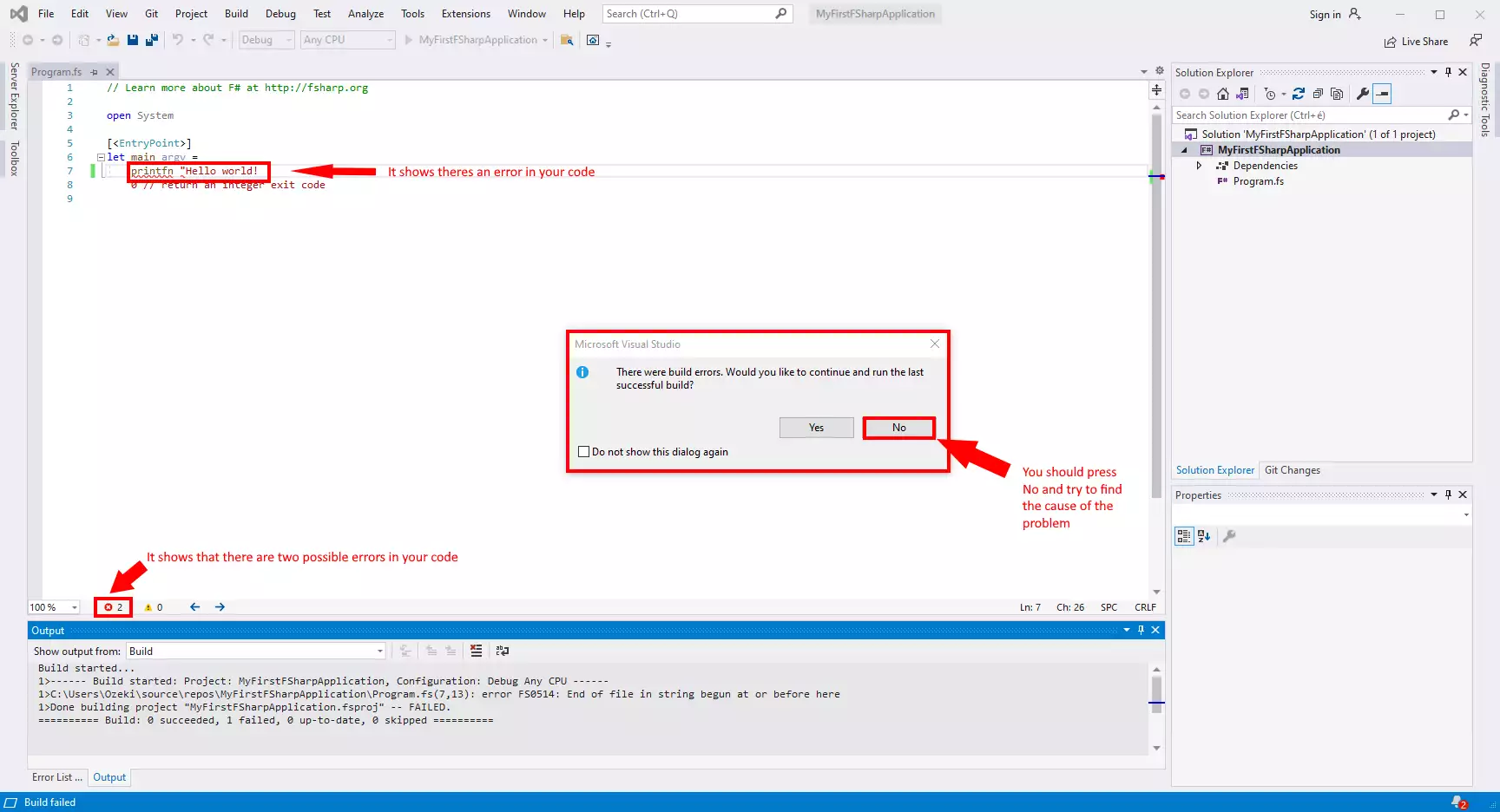
Se houver um erro em seu código, você pode clicar no X em um círculo vermelho símbolo na parte inferior, acima da seção Saída (Figura 8). Isso traz o relatório de erro, que listará todas as possíveis causas do problema. Aqui podemos ver que há 2 possibilidades listadas. Esta lista dará algumas sugestões sobre a natureza do problema para que você possa descobrir mais rapidamente como corrigi-lo.
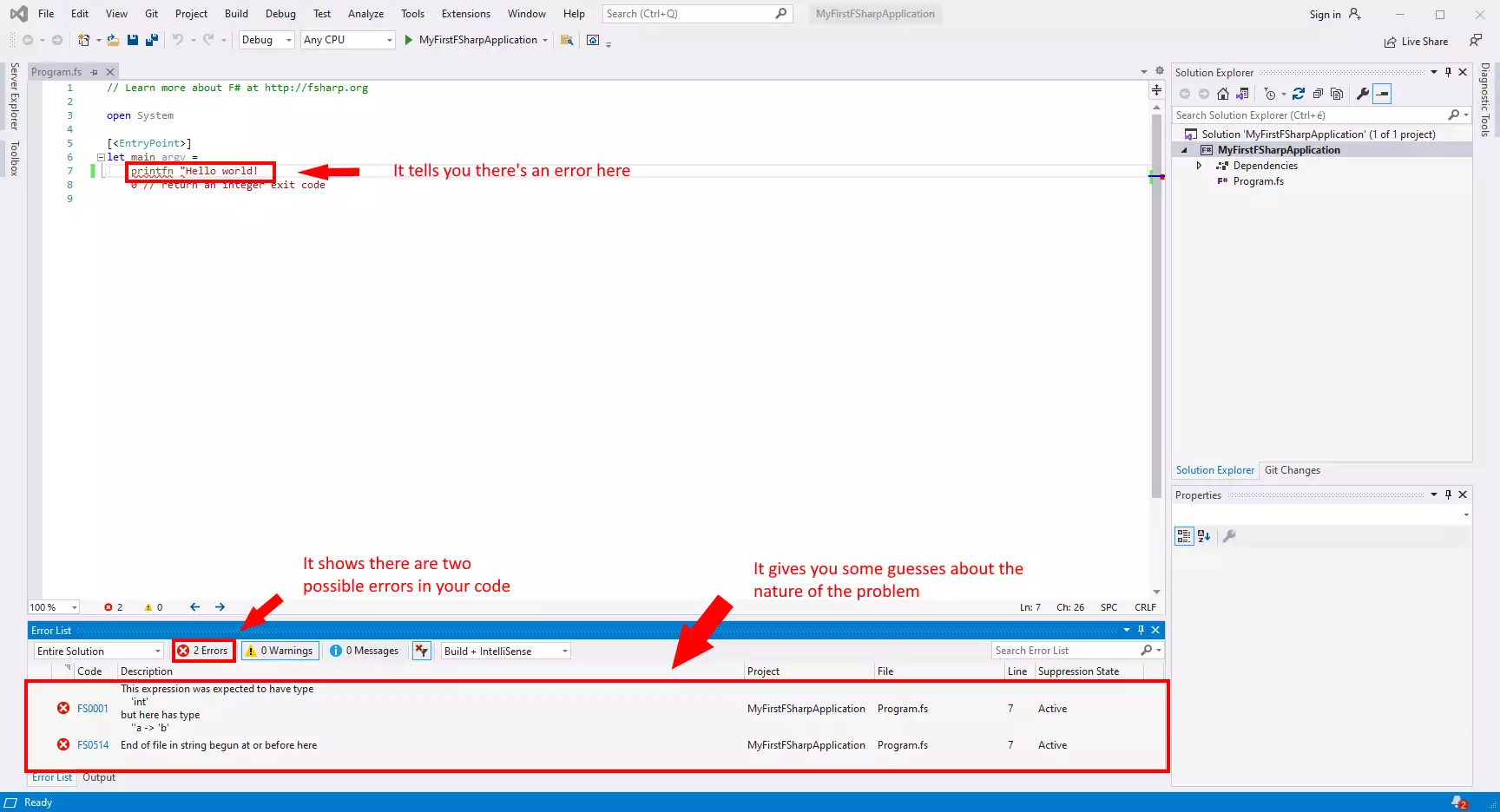
Agora que você concluiu os cinco passos simples acima, deu o primeiro passo para se tornar um desenvolvedor de software F#.Net. Este programa pode parecer simples e pode não fazer muito, mas é assim que grandes coisas começam. Todo curso de programação começa com esses passos básicos, estude com cuidado e o trabalho árduo valerá a pena! O próximo passo em sua jornada de aprendizado será criar uma requisição HTTP.
F# é uma linguagem de programação que permite resolver tarefas complexas com códigos simples. F# oferece tempos de execução mais curtos, menos bugs e maior produtividade, então aprender essa linguagem definitivamente tem seus benefícios.
Certifique-se de continuar estudando F# na página de tutoriais da Ozeki, onde há informações sobre envio de SMS e exclusão em F#.
A próxima coisa a fazer é baixar o Ozeki SMS Gateway e começar a trabalhar!
